Despre asemănările și diferențele dintre fișierele doc și docx. Cum se convertesc din DOC în DOCX Când convertiți docx în doc, cuvintele se îmbină
Asistența Office 2003 s-a încheiat. Pe 8 aprilie 2014, Microsoft a încheiat suportul pentru Office 2003.
convertor DOCX
Fișierele cu extensia DOCX sunt create în Microsoft Word 2007 și nu se deschid în versiuni mai vechi, cum ar fi Word 2003. Când încercați să deschideți un fișier DOCX în Word 2003 cu Compatibility Pack sau în Word Viewer cu Compatibility Pack, primiți următoarele mesaj de eroare:
„A apărut o eroare la deschiderea fișierului.”
Cum se deschide un fișier DOCX?
Microsoft își lansează versiunile la fiecare 3 ani. Anterior, era Office 2003, apoi a apărut versiunea 2007, apoi 2010 și acum 2013. E cumva rapid și mulți nu au timp să țină pasul cu Microsoft. Acum am versiunea 2010 și nici nu am ajuns imediat la ea. Multe companii încă mai folosesc versiunea din 2003 și asta se datorează fie reticenței conducerii de a trece la cea nouă (de ce? Oricum totul este în regulă), fie computerelor cu performanțe scăzute pe care nici 2007 nu le pot rula (nu văd rostul). în schimbarea computerelor fie pentru aceasta). Cu toate acestea, pentru securitatea produselor sale, Microsoft a venit cu propriul format de document în versiuni noi - docx, xlsx etc. Și acum se observă adesea o imagine a incompatibilității, deoarece versiunile vechi nu pot deschide fișierele create de noul Office.
1. Instalați pachetul de compatibilitate de fișiere Windows
Această situație poate fi rezolvată foarte simplu. Pentru a deschide un fișier DOCX în Word din versiunile anterioare (Microsoft Office 2000, Office XP, Office 2003), trebuie să instalați Microsoft Office Compatibility Pack de pe site-ul oficial Microsoft. Această instalare vă va permite, de asemenea, să deschideți formatele de fișiere Excel și PowerPoint (xlsx și pptx)
2. Convertor online DOCX
Dacă nu doriți să vă deranjați cu instalarea unui pachet de compatibilitate, puteți utiliza convertorul online gratuit docx - doc.
Pentru a face acest lucru, avem nevoie de acces la Internet deoarece vom folosi un convertor de fișiere online. Această metodă este bună dacă trebuie să deschideți doar un fișier. Nu trebuie să instalați nimic pe computer. Totul este destul de rapid, ușor și de înțeles, chiar dacă site-ul este în engleză. Dar cred că aveți cunoștințe de bază, iar dacă nu, atunci mai jos sunt instrucțiuni despre cum să convertiți un fișier DOCX în format Word 2003.
2. La pasul „Pasul 2” introduceți adresa dvs. de e-mail, unde veți primi un link pentru a descărca fișierul convertit. Faceți clic pe Trimitere, fișierul este convertit.
Dacă totul este bine, apare un mesaj: „Succes. Vă rugăm să vă verificați e-mailul pentru linkul de descărcare. Verificați și folderul SPAM”. Ceea ce înseamnă: „Succes. Vă rugăm să vă verificați e-mailul pentru a vedea linkul de descărcare. Verificați folderul SPAM dacă e-mailul ajunge acolo”. După ce ați primit o scrisoare cu un link, descărcați fișierul convertit în format doc.
3. Deschideți fișierul docx în Open Office?
Există un răspuns simplu la această întrebare - puteți deschide docx în Open Office. Nu este nevoie să explicăm utilizatorilor Linux ce este Open Office, dar recomand utilizatorilor Windows să arunce o privire la... link. Acest pachet este foarte bun și mulți oameni îl folosesc adesea pentru a deschide fișiere docx. Deoarece majoritatea distribuțiilor Linux folosesc Open Office ca suită de birou, întrebări precum „ cum se deschide un fișier docx?„utilizatorii acestui sistem de operare nu se confruntă cu această problemă. Cu toate acestea, acest pachet are cel puțin un dezavantaj - atunci când încearcă să deschidă fișiere docx cu o structură complexă (tabele imbricate, grafică redundantă etc.), formatarea se pierde. În general , desigur, documentul este lizibil, dar nu arată așa cum ne-am dori.
4. Descărcați programul convertor
de exemplu, gratuit NW Docx Converter| LINKURI SUPLIMENTARE pe subiect |
-
Recomandări simple, dar utile pentru a prelungi durata de viață a unității tale flash. -
Unitatea flash USB nu funcționează și nu este detectată și arată volum zero. Cum recuperez o unitate flash USB? Pentru a face acest lucru, aveți nevoie de formatare la nivel scăzut și există un program soft și un utilitar universal de nivel scăzut pentru recuperarea unității flash
Se întâmplă ca utilizatorii să aibă Windows XP pe un computer și Windows 7 sau versiuni ulterioare pe altul. Sau pe un computer Word 2003, iar pe celălalt - Word 2007 sau versiuni mai vechi. Să încercăm să ne dăm seama care este diferența dintre fișierele Word .doc și .docx.
Voi da un exemplu când este posibil să aveți nevoie să traduceți din .doc în .docx sau invers. Uneori se propune abandonarea facturilor pe hârtie pentru locuințe și servicii comunale, serviciile de telefonie fixă și trecerea la primirea facturilor prin e-mail. În acest caz, facturile pot fi trimise în formatul „vechi” .doc.
- folosind un convertor online,
- folosind programul Word.
Despre convertorul online " online-convert.com/ru„Mai multe detalii în articol. Acum să trecem la a doua metodă de conversie folosind Word.
Fișierele cu extensia .doc (de exemplu, test.doc sau coursework.doc) sunt create folosind versiuni anterioare ale Word, și anume Word 97-2003. Pentru a crea un astfel de fișier, utilizați comanda „Creare” din meniul Fișier. În consecință, fișierele .doc sunt deschise fără probleme folosind Word 97-2003.
Permiteți-mi să vă reamintesc că extensia numelui fișierului (de exemplu, .doc, .txt, .mp4, .jpg) poate să nu însemne nimic pentru utilizator, dar pentru sistemul de operare Windows extensia este un indiciu cu privire la ce program acest fișier ar trebui deschis.
Pe de altă parte, dacă creați un fișier „de la zero” în Word 2007, atunci un astfel de fișier va avea automat extensia .docx.
De ce o astfel de confuzie între fișierele doc și docx?
Dezvoltatorul programului de birou Word este Microsoft. La un moment dat, această companie a anunțat apariția unei noi extensii .docx pentru fișierele care ocupă mult mai puțin spațiu pe hard diskul computerului în comparație cu fișierele cu vechea extensie .doc.
Apropo, acest lucru este vizibil mai ales pe fișierele Word „grele” cu numeroase imagini și tabele. Fișiere .docx cu un număr mare de imagini, tabele, ocupă mult mai puțin spațiu pe hard diskul computerului decât același fișier, dar cu extensia .doc.
În mod similar, tabelele Excel cu noua extensie .xlsx economisesc, de asemenea, în mod semnificativ spațiu pe hard diskul computerului, în comparație cu tabelele cu extensia .xls „veche”.
Un alt beneficiu al acestei treceri de la .doc la .docx este că Word 2007 (și mai târziu) are funcționalitate mai largă decât Word 97-2003.
De aceea, dacă deschideți un fișier cu extensia .doc „veche” folosind Word 2007 (sau o versiune ulterioară), atunci brusc puteți vedea inscripția „ Mod funcționalitate redusă„(Fig. 1). Este limitat deoarece fișierele cu extensia .doc „veche” nu pot folosi capabilitățile nelimitate ale noului Word 2007.

Orez. 1 Un fișier cu extensia .doc se deschide în Word 2007 în modul funcționalitate redusă
Pentru a elimina inscripția „Mod funcționalitate redusă” și a lucra cu documentul în modul normal fără restricții, trebuie să salvați fișierul .doc în noul format .docx, mai multe despre asta mai jos.
Deci, fișierele Word pot avea următoarele extensii:
- .doc (creat în Word 2003) sau
- .docx (creat în Word 2007 și mai târziu).
La prima vedere, diferența este mică: doar o literă „în plus” „x”. Cu toate acestea, dacă utilizați periodic fie un computer cu Windows XP, fie un computer cu Windows 7, atunci mai devreme sau mai târziu veți întâlni o astfel de situație. Fișierul a fost creat în Word 2007, ceea ce înseamnă că are o extensie .docx. Dacă transferați un fișier .docx în Windows XP și încercați să îl deschideți acolo, este posibil să nu se deschidă.
După cum am scris mai sus, problema este că vechiul Word 2003 (cel care produce fișiere cu extensia .doc) nu înțelege, nu se deschide și nu este prietenos cu fișierele noi din Word 2007, care au extensia .docx.
Cum se rezolvă o problemă? Mai întâi, acordați atenție extensiei care apare pe fișier atunci când este salvat pentru prima dată în Word.
În al doilea rând, un fișier cu extensia .docx poate fi salvat în Word 2007 cu o altă extensie - .doc. Apoi veți avea același fișier salvat cu extensii diferite. De exemplu, în Word 2007 același fișier poate fi salvat astfel:
- test.doc,
- test.docx.
Apoi fișierul test.doc se va deschide în Word 2003 și Word 2007 (deși aici în modul funcționalitate limitată).
Cum se transformă docx în doc sau doc în docx în Word 2007
Word 2003 salvează și deschide documente cu extensia .doc.
Și Word 2007 (și mai târziu) salvează și deschide documente cu extensia .docx.
Cu toate acestea, în Word 2007 există o opțiune de a deschide un document .docx și de a-l salva ca .doc. Sau puteți face opusul: salvați fișierul .doc ca .docx.

Orez. 2 Cum să salvați un fișier cu extensia „veche” .doc cu extensia „nouă” .docx sau invers salvați .docx în .doc
Pentru a face acest lucru în Word 2007 (sau o versiune ulterioară a Word)
- deschide documentul,
- apăsați butonul Office (numărul 1 din Fig. 2),
- în acest meniu, faceți clic pe opțiunea „Salvare ca”,
- selectați un folder sau o locație pentru a stoca fișierul (numărul 2 din Fig. 2),
- deschideți lista derulantă „Tip de fișier” (numărul 3 în Fig. 2) - va apărea o fereastră ca în Fig. 3.

În ciuda faptului că Microsoft Office 2003 este foarte depășit și nu mai este susținut de dezvoltator, mulți continuă să folosească această versiune specială a suitei de birou. Și dacă dintr-un motiv oarecare mai lucrați în procesorul de text „rar” Word 2003, nu veți putea deschide fișiere în formatul DOCX relevant în prezent.
Cu toate acestea, lipsa de compatibilitate inversă nu poate fi considerată o problemă serioasă dacă necesitatea de a vizualiza și edita documentele DOCX nu este permanentă. Puteți utiliza unul dintre convertoarele online DOCX în DOC și puteți converti fișierul din noul format în cel vechi.
Pentru a converti documente cu extensia DOCX în DOC, există soluții staționare cu drepturi depline - programe de calculator. Dar dacă nu efectuați astfel de operațiuni foarte des și, ceea ce este important, aveți acces la Internet, este mai bine să utilizați instrumentele adecvate ale browserului.
Mai mult, convertoarele online au o serie de avantaje: nu ocupă spațiu suplimentar în memoria computerului și sunt adesea universale, de exemplu. acceptă o mare varietate de formate de fișiere.
Metoda 1: Convertio
Una dintre cele mai populare și convenabile soluții pentru conversia documentelor online. Serviciul Convertio oferă utilizatorului o interfață elegantă și posibilitatea de a lucra cu peste 200 de formate de fișiere. Este acceptată conversia documentelor Word, inclusiv perechea DOCX->DOC.
Puteți începe să convertiți fișierul imediat când accesați site-ul.

Metoda 2: Convertor standard
Un serviciu simplu care acceptă un număr relativ mic de formate de fișiere pentru conversie, în principal documente de birou. Cu toate acestea, instrumentul își face treaba corect.

Și aceasta este întreaga procedură de conversie. Serviciul nu acceptă importarea unui fișier printr-un link sau dintr-o stocare în cloud, dar dacă trebuie să convertiți DOCX în DOC cât mai repede posibil, Standard Converter este o soluție excelentă.
Metoda 3: Conversie online
Acest instrument poate fi numit unul dintre cele mai puternice de acest gen. Serviciul Online-Convert este practic „omnivor” și dacă ai internet de mare viteză, îl poți folosi pentru a converti rapid și liber orice fișier, fie el imagine, document, audio sau video.
Și, desigur, dacă trebuie să convertiți un document DOCX în DOC, această soluție se va ocupa de această sarcină fără probleme.

Metoda 4: DocsPal
Un alt instrument online, care, la fel ca Convertio, se distinge nu numai prin capabilitățile sale extinse de conversie a fișierelor, ci și prin ușurința maximă de utilizare.
Toate instrumentele de care avem nevoie sunt chiar pe pagina principală.

DocsPal vă permite să convertiți simultan până la 5 fișiere. În acest caz, dimensiunea fiecărui document nu trebuie să depășească 50 de megaocteți.
Metoda 5: Zamzar
Un instrument online care poate converti aproape orice fișier video, audio, carte electronică, imagine sau document. Sunt acceptate peste 1200 de extensii de fișiere, ceea ce reprezintă un record absolut printre soluțiile de acest fel. Și, desigur, acest serviciu va putea converti DOCX în DOC fără probleme.
Panoul de sub antetul site-ului cu patru file este responsabil pentru conversia fișierelor aici.

Când utilizați convertorul online Zamzar în modul gratuit, nu puteți converti mai mult de 50 de documente pe zi, iar dimensiunea fiecăruia nu trebuie să depășească 50 de megaocteți.
Cum convertit documente vechi unde se găsesc DOC în DOCX convertor. De mai bine de douăzeci de ani producem documente în format DOC. Dar vremurile se schimbă și formatele vechi sunt înlocuite cu altele noi - DOCX. Salvează documentele în acest format începând cu versiunea 2007. Formatul DOC a fost folosit în versiunile Microsoft Word 97-2003.
Există mai multe moduri. Alege care iti place:
- Salvare într-un nou format DOCX folosind Microsoft Word
- Salvare într-un nou format DOCX folosind LibreOffice Writer
- Convertor online DOC în DOCX
Ce metodă să alegi deschideți documente .docx depinde în mare măsură de sistemul dvs. de operare - MacOS, Linux sau Windows? Ce versiune de Microsoft Office ai instalată? Care este scopul deschiderii unui document DOCX - vrei să-l citești sau să-l editezi?
Informatie scurta
DOC(o abreviere pentru „document”) este o extensie de fișier pentru documente text; este asociat în principal cu Microsoft și cu programul Microsoft Word. Din punct de vedere istoric, a fost folosit pentru documentare în format text, în special în programe sau hardware de computer, într-o gamă largă de sisteme de operare. Aproape toată lumea a folosit formatul de fișier DOC, de fiecare dată când scrieți o scrisoare, lucrați sau, în general, scrieți ceva pe un computer, veți folosi formatul de fișier DOC. În anii 1990, Microsoft a ales extensia DOC pentru a gestiona fișierele sale de program Microsoft Word. Pe măsură ce tehnologia PC-ului a evoluat și a crescut, utilizarea inițială a unei extensii a devenit mai puțin importantă și a dispărut în mare măsură din lumea PC-urilor.
DOCX a fost introdus cu Microsoft Word 2007, se bazează pe Open XML și folosește compresia ZIP pentru a reduce dimensiunea fișierului. Avantajul de a avea XML deschis este că un astfel de fișier este convenabil pentru procesarea documentelor prin programe și, în același timp, convenabil pentru oameni să citească și să creeze documente, punând accent pe utilizarea pe Internet. Cu toate acestea, pentru a-l deschide cu orice versiune Microsoft Word înainte de 2007, va trebui să convertiți DOCX în formatul DOC.
Salvare într-un nou format DOCX folosind Microsoft Word
Cea mai bună modalitate pentru utilizatorii de Windows care au versiuni mai vechi de Microsoft Office (sub 2007) este să instaleze Microsoft Compatibility Pack pentru versiunile anterioare de Office, care adaugă suport .docx la Microsoft Word. În plus, pachetul va asigura compatibilitatea fișierelor pentru Excel și PowerPoint. Dacă doriți doar să vizualizați documente DOCX fără a le modifica, puteți instala o aplicație de la Microsoft
Dacă aveți instalat Microsoft Word 2007 sau o versiune ulterioară, deschideți documentul și salvați-l din nou într-un format nou.
Fișier - Salvare ca... și specificați tipul fișierului document Word în loc de document Word 97-2003 .
Salvare într-un nou format DOCX folosind LibreOffice Writer
Selectați o comandă din meniul principal Fișier - Salvare ca... și specificați tipul fișierului Document Word 2007-2013 XML(.docx) în loc de document Word 97-2003 (.doc)
Pe net DOC în DOCX convertor
Pentru utilizatorii care nu folosesc Microsoft Office, puteți utiliza unul dintre mai multe convertoare online care convertesc fișierele DOCX în format DOC. Pentru a converti DOCX în DOC sau DOC în DOCX, pur și simplu copiați linkul către site-ul web de conversie fără minusuri -- http://document.online-convert.com/ru-- și faceți clic pe butonul Răsfoire pentru a selecta documentul de pe computer. După aceea, faceți clic pe butonul Conversie fișier. După un timp, vi se va solicita să salvați fișierul convertit.
 Interfață convertor online
Interfață convertor online Convertorul online poate converti nu numai formate de text, ci și audio, video, poate converti cărți electronice, imagini, arhive.
Draga cititorule! Ai urmărit articolul până la sfârșit.
Ai primit un răspuns la întrebarea ta? Scrie câteva cuvinte în comentarii.
Dacă nu ați găsit răspunsul, indicați ceea ce căutați.
Scopul fișierelor text în formatele DOCX și DOC este aproape identic, dar, cu toate acestea, nu toate programele care pot funcționa cu DOC deschid formatul mai modern - DOCX. Să ne dăm seama cum să convertim fișiere dintr-un format Word în altul.
În ciuda faptului că ambele formate sunt dezvoltate de Microsoft, doar Word poate funcționa cu DOCX, începând cu Word 2007, ca să nu mai vorbim de aplicații de la alți dezvoltatori. Prin urmare, problema conversiei DOCX în DOC este destul de acută. Toate modalitățile de a rezolva această problemă pot fi împărțite în trei grupuri:
- Utilizarea convertoarelor online;
- Aplicare de programe de conversie;
- Folosind procesoare de text care acceptă ambele formate.
Vom discuta ultimele două grupuri de metode în acest articol.
Metoda 1: Convertor de documente
Să începem cu o analiză a acțiunilor de reformatare folosind convertorul universal de text AVS Document Converter.
- Lansând Document Converter, în grup "Format de iesire" Click pe „În DOC”. Clic "Adăugați fișiere"în centrul interfeței aplicației.

Există o opțiune de a face clic pe inscripția cu același nume lângă pictogramă sub formă de semn «+» pe panou.

De asemenea, puteți utiliza Ctrl+O sau mergi la "Fişier"Și "Adăugați fișiere...".

- Se deschide fereastra Adăugare sursă. Mergeți acolo unde este plasat DOCX și etichetați acest obiect text. Clic "Deschis".

De asemenea, utilizatorul poate adăuga o sursă pentru procesare prin tragerea din "Conductor"în Document Converter.
- Conținutul obiectului va fi afișat prin interfața programului. Pentru a specifica în ce folder vor fi trimise datele convertite, faceți clic "Revizuire…".
- Se deschide shell-ul de selecție a directorului, marcați folderul în care se va baza documentul DOC transformat, apoi faceți clic "BINE".
- Acum că în zonă "Dosar de iesire" apare adresa de stocare a documentului convertit, puteți începe procesul de conversie făcând clic "Start!".
- Conversie în curs. Progresul său este afișat ca procent.
- După finalizarea procedurii, apare o casetă de dialog care afișează informații despre finalizarea cu succes a sarcinii. De asemenea, vi se solicită să vă mutați în directorul în care se află obiectul primit. Clic „Rev. pliant".
- O sa inceapa "Conductor" unde este plasat obiectul DOK. Utilizatorul poate efectua orice acțiuni standard asupra acestuia.
- Lansați aplicația. În fereastra care apare, dacă utilizați o versiune de probă a programului, faceți clic pur și simplu "Încerca". Dacă ați achiziționat o versiune plătită, atunci introduceți codul în câmp "Cod de licență"și apăsați "Inregistreaza-te".
- În shell-ul programului care se deschide, apăsați „Adăugați cuvânt”.

De asemenea, puteți utiliza o altă metodă pentru a continua la adăugarea sursei. Faceți clic pe meniu "Fişier", și apoi „Adăugați fișierul Word”.
- Se deschide o fereastră „Selectați fișierul Word”. Mergeți în zona în care se află obiectul, marcați și faceți clic "Deschis". Puteți selecta mai multe obiecte simultan.
- După aceasta, numele obiectului selectat va fi afișat în fereastra principală Convert Docx în Doc din bloc „Nume fișier Word”. Asigurați-vă că bifați caseta de lângă numele documentului. Dacă lipsește, instalați-l. Pentru a selecta unde va fi trimis documentul convertit, faceți clic "Naviga...".
- Se deschide „Răsfoiește foldere”. Mergeți în zona în care se află catalogul unde va fi trimis documentul DOK, marcați-l și faceți clic "BINE".
- După ce adresa selectată este afișată în câmp "Dosar de iesire" puteți continua la lansarea procesului de conversie. Nu este nevoie să specificați direcția de conversie în aplicația pe care o studiați, deoarece acceptă doar o singură direcție. Deci, pentru a începe procedura de conversie, faceți clic pe "Convertit".
- După finalizarea procedurii de conversie, va apărea o fereastră de mesaj „Conversia finalizată!”. Aceasta înseamnă că sarcina a fost finalizată cu succes. Tot ce trebuie să faci este să apeși butonul "BINE". Puteți găsi un nou obiect DOC la care se referă adresa introdusă anterior de utilizator în câmp "Dosar de iesire".
- Lansați LibreOffice. Clic "Deschide fișierul" sau utilizați Ctrl+O.

În plus, puteți utiliza meniul deplasându-vă la "Fişier"Și "Deschis".
- Învelișul de selecție este activat. Acolo trebuie să vă mutați în zona de fișiere a hard disk-ului unde se află documentul DOCX. După marcarea unui element, faceți clic "Deschis".

În plus, dacă nu doriți să lansați fereastra de selecție a documentului, puteți glisa și plasa DOCX din fereastră "Conductor"în shell-ul de pornire LibreOffice.
- În orice caz (prin glisarea sau deschiderea unei ferestre), aplicația Writer va lansa și va afișa conținutul documentului DOCX selectat. Acum va trebui să-l convertim în format DOC.
- Faceți clic pe un element de meniu "Fişier" si apoi alege "Salvează ca…". De asemenea, puteți utiliza Ctrl+Shift+S.
- Fereastra de salvare este activată. Navigați până unde intenționați să plasați documentul convertit. În câmp "Tip fișier" selectați valoarea „Microsoft Word 97-2003”. În zonă "Nume de fișier" Dacă este necesar, puteți schimba numele documentului, dar acest lucru nu este necesar. Clic "Salva".
- Va apărea o fereastră care afirmă că este posibil ca formatul selectat să nu suporte unele standarde ale documentului curent. Asta este adevărat. Unele tehnologii disponibile în formatul „nativ” al Libre Office Writer nu acceptă formatul DOC. Dar, în marea majoritate a cazurilor, acest lucru are un efect redus asupra conținutului obiectului convertit. În plus, sursa va rămâne în continuare în același format. Așa că nu ezitați să faceți clic „Utilizați formatul Microsoft Word 97 – 2003”.
- Conținutul este apoi convertit în DOC. Obiectul în sine este plasat acolo unde se referă adresa specificată de utilizator mai devreme.
- Lansați shell-ul inițial Open Office. Faceți clic pe inscripție "Deschis…" sau utilizați Ctrl+O.

Puteți activa meniul apăsând "Fişier"Și "Deschis".
- Se deschide fereastra de selecție. Navigați la DOCX țintă, verificați și faceți clic "Deschis".

Ca și în cazul programului anterior, este, de asemenea, posibil să trageți obiecte în shell-ul aplicației din managerul de fișiere.
- Acțiunile de mai sus duc la deschiderea conținutului documentului DOK în shell-ul Open Office Writer.
- Acum să trecem la procedura de conversie. Clic "Fişier"și du-te la "Salvează ca…". Poate fi folosit Ctrl+Shift+S.
- Se deschide shell-ul de salvare a fișierelor. Mutați-vă în locația în care doriți să stocați DOC-ul. În câmp "Tip fișier" asigurați-vă că selectați o poziție „Microsoft Word 97/2000/XP”. Dacă este necesar, puteți schimba numele documentului din zonă "Nume de fișier". Acum apăsați "Salva".
- Apare un avertisment despre posibila incompatibilitate a unor elemente de formatare cu formatul selectat, similar cu ceea ce am văzut când lucram cu LibreOffice. Clic „Utilizați formatul actual”.
- Fișierul este convertit în DOC și va fi stocat în directorul specificat de utilizator în fereastra de salvare.
- Lansați Microsoft Word. Pentru a deschide DOCX, faceți clic pe fila "Fişier".
- După tranziție, apăsați "Deschis"în zona stângă a shell-ului programului.
- Fereastra de deschidere este activată. Trebuie să mergeți la locația DOCX-ului țintă și odată ce este marcat, faceți clic "Deschis".
- Conținutul DOCX se va deschide în Word.
- Pentru a converti obiectul deschis în DOC, treceți din nou la secțiune "Fişier".
- De data aceasta, mergând la secțiunea numită, faceți clic pe elementul din meniul din stânga "Salvează ca".
- Carcasa va fi activată „Salvarea unui document”. Accesați zona sistemului de fișiere în care doriți să stocați materialul convertit după finalizarea procedurii. În zonă "Tip fișier" selectați poziția „Document Word 97 - 2003”. Numele obiectului din zonă "Nume de fișier" utilizatorul se poate schimba numai la propria discreție. După efectuarea acestor manipulări, pentru a implementa procesul de salvare a obiectului, apăsați butonul "Salva".
- Documentul va fi salvat în format DOC și va fi localizat acolo unde ați indicat anterior în fereastra de salvare. În același timp, conținutul său va fi afișat prin interfața Word în modul funcționalitate limitată, deoarece formatul DOC este considerat depășit de Microsoft.

Acum, așa cum am promis, să vorbim despre ce să facem pentru utilizatorii care folosesc Word 2003 sau versiuni anterioare care nu acceptă lucrul cu DOCX. Pentru a rezolva problema de compatibilitate, trebuie doar să descărcați și să instalați un patch special sub forma unui pachet de compatibilitate pe resursa web oficială Microsoft. Puteți afla mai multe despre acest lucru într-un articol separat.
După finalizarea manipulărilor descrise în articol, veți putea rula DOCX în Word 2003 și versiuni anterioare în mod standard. Pentru a converti un DOCX pre-lansat în DOC, va fi suficient să efectuați procedura descrisă mai sus pentru Word 2007 și versiunile mai noi. Adică făcând clic pe elementul de meniu "Salvează ca…", va trebui să deschideți shell-ul de salvare a documentului și să selectați tipul de fișier în această fereastră „Documentul Word”, apasa butonul "Salva".







Principalul dezavantaj al acestei metode este că Document Converter nu este un instrument gratuit.
Metoda 2: Convertiți Docx în Doc
Convertorul Convert Docx to Doc este specializat exclusiv în reformatarea documentelor în direcția discutată în acest articol.







În ciuda faptului că această metodă, ca și cea anterioară, implică utilizarea unui program plătit, totuși, Convert Docx to Doc poate fi folosit gratuit în timpul perioadei de testare.
Metoda 3: LibreOffice
După cum am menționat mai sus, nu numai convertizoarele, ci și procesoarele de text, în special Writer, incluse în pachetul LibreOffice, pot efectua conversia în direcția indicată.







Spre deosebire de metodele descrise anterior, această opțiune pentru reformatarea DOCX în DOC este gratuită, dar, din păcate, nu veți putea efectua o conversie de grup cu aceasta, deoarece va trebui să convertiți fiecare element separat.
Metoda 4: OpenOffice
Următorul procesor de text care poate converti DOCX în DOC este o aplicație numită și Writer, dar face parte din OpenOffice.







Metoda 5: Cuvântul
Desigur, procesorul de text pentru care ambele formate sunt „native” - Microsoft Word - poate, de asemenea, să convertească DOCX în DOC. Dar în modul standard poate face acest lucru doar începând cu Word 2007, iar pentru versiunile anterioare trebuie să aplicați un patch special, despre care vom vorbi la sfârșitul descrierii acestei metode de conversie.







După cum putem vedea, dacă utilizatorul nu dorește să folosească servicii online pentru a converti DOCX în DOC, dar efectuează această procedură pe un computer fără a utiliza Internetul, atunci puteți utiliza fie programe de conversie, fie editori de text care funcționează cu ambele tipuri de obiecte. . Desigur, pentru o singură conversie, dacă aveți Microsoft Word la îndemână, este mai bine să utilizați acest program, pentru care ambele formate sunt „native”. Însă programul Word este plătit, astfel încât acei utilizatori care nu doresc să-l achiziționeze pot folosi analogi gratuite, în special cei incluse în suitele de birou LibreOffice și OpenOffice. Nu sunt cu mult inferiori în acest aspect față de Word.
Dar, dacă trebuie să convertiți masiv fișiere, atunci folosirea procesoarelor de text va părea foarte incomod, deoarece acestea vă permit să convertiți doar un obiect la un moment dat. În acest caz, ar fi rațional să folosiți programe speciale de conversie care acceptă direcția specificată de conversie și vă permit să procesați un număr mare de obiecte simultan. Dar, din păcate, convertoarele care lucrează în acest domeniu de conversie sunt aproape fără excepție plătite, deși unele dintre ele pot fi folosite gratuit pentru o perioadă de probă limitată.
 Vizualizare nelimitată a Pinterestului rusesc fără înregistrare Pe scurt despre noul proiect social
Vizualizare nelimitată a Pinterestului rusesc fără înregistrare Pe scurt despre noul proiect social Cum să mutați folderele utilizatorilor pe o altă unitate locală în Windows?
Cum să mutați folderele utilizatorilor pe o altă unitate locală în Windows?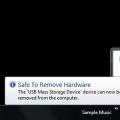 Cum să eliminați corect o unitate flash de pe un computer sau să prelungiți durata de viață a unității flash
Cum să eliminați corect o unitate flash de pe un computer sau să prelungiți durata de viață a unității flash